Cours en ligne Windows 10 utilisation - personnalisation
Aperçu des sections
-
La manipulation de dossiers, fichiers, ou autres raccourcis, est très sécurisée dans Windows pour éviter qu'un programme malveillant (virus, spyware, malware, etc.) puisse le faire à votre place.

Le plus aisé est souvent de se déplacer dans les niveaux de structure avec le volet de navigation à gauche et d'effectuer les différentes manipulations dans le volet principal à droite
La sélection des fichiers ou dossiers est l'étape préalable à leur manipulation. Il est indispensable de bien maîtriser cette étape afin de pouvoir faire en une seule fois les opérations de copie, déplacement ou autres.
a) SÉLECTION AVEC LES CASES
Le plus simple est d'activer l'affichage des cases à cocher puis de cocher les fichiers ou dossiers à manipuler.
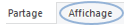 onglet
affichage
onglet
affichage
bloc "afficher/masquer" (4ème bloc)<clic g> sur

SÉLECTION bouton
gauche
bouton
gauche<clic g> sur l'élément
la case est cochée et l'élément sélectionné
<clic g> sur un autre élément
la case du 1er élément est décochée et celle du nouvel élément cochée et celui-ci sélectionné<pointer> sur un élément
<clic g> sur la case de sélection affichée
idem pour les autres éléments à sélectionner
les sélections s'ajoutent
<clic g> dans le vide (entre les éléments)
la sélection est annulée

Dans le dossier "stage"
Afficher le contenu du dossier en "grandes icônes", tri par nom croissant sans regroupement
Sélectionner "transport", "comptes" et "lettre1"
Annulez la sélectionb) SÉLECTION STANDARD
Les méthodes classiques restent valables :
 SÉLECTION ÉLÉMENTS NON
CONTIGUS
SÉLECTION ÉLÉMENTS NON
CONTIGUS clavier
clavier bouton
gauche
bouton
gauche<clic g> sur le premier élément
<ctrl> enfoncé
<clic g> sur le deuxième élément
<ctrl> enfoncé
<clic g> sur le xème élément …
Dans le même dossier
désactiver la case
Effectuer une sélection comme ci-après

<ctrl> permet à tout moment d'ajouter ou d'enlever des éléments d'une sélection
Les éléments sélectionnés sont sur fond bleu. SÉLECTION ÉLÉMENTS
CONTIGUS
SÉLECTION ÉLÉMENTS
CONTIGUS clavier
clavier
 bouton
gauche
bouton
gauche<clic g> sur le premier élément
<maj> enfoncé
<clic g> sur le dernier élément
ou
<faire glisser> la souris pour encadrer les éléments
partir d'un point extérieur à l'élément haut gauche et faire glisser jusqu’à l'élément bas droite
Dans le même dossier
Sélectionner tous les éléments du dossier de "bilan" jusqu'à "transport" comme ci-après

 et
et  du
5ème bloc "sélectionner" de l'accueil peuvent faciliter
la sélection
du
5ème bloc "sélectionner" de l'accueil peuvent faciliter
la sélection
<ctrl> permet à tout moment d'ajouter ou d'enlever des éléments d'une sélection SÉLECTION GROUPES D'ÉLÉMENTS
SÉLECTION GROUPES D'ÉLÉMENTS clavier
clavier
 bouton
gauche
bouton
gauche<faire glisser> la souris pour décrire une zone encadrant le 1er groupe
<ctrl> enfoncé (garder cette touche enfoncée)
<faire glisser> la souris pour décrire une zone encadrant le 2ème groupe…
Dans le même dossier
Effectuer une sélection comme ci-après


<ctrl> permet à tout moment d'ajouter ou d'enlever des éléments d'une sélection
c) DÉMONSTRATION - DIDACTICIEL - EXERCICES

<clic g> sur "démonstration" et la suivre
la fermer
<clic g> sur "didacticiel" et reproduire la démonstration en suivant les bulles d'aide
la fermer

<clic g> sur "entrainement" et suivre les consignes de "description" ci-dessous